- O Windows 11 tem tudo a ver com ensinar os jovens, então você deve ver os temas de educação.
- Eles ainda não estão disponíveis, então é tudo uma questão de ativar esse recurso oculto do Windows 11.
- Você pode personalize rapidamente usando fundos predefinidos, cores de destaque, cursores e sons.
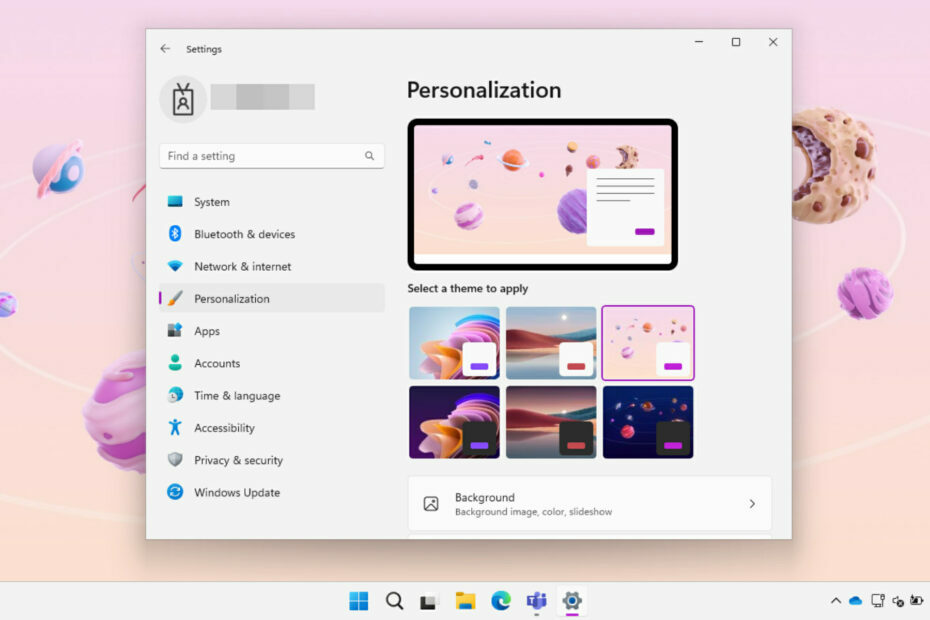
Windows 11 22H2, também conhecido como Atualização 2022, contém muitos novos recursos e utilitários que os usuários esperavam há algum tempo.
Hoje, vamos mostrar a você um que provavelmente escapou de seu olhar atento, um que seus filhos certamente apreciarão.
Além disso, existem algumas adições ocultas e alterações não anunciadas para usuários regulares, como os temas educacionais no Windows 11 22H2.
Caso você ainda não saiba, a Microsoft publicou recentemente um artigo de suporte detalhando temas educacionais no Windows 11 22H2.
E, como qualquer outro tema do Windows, os temas educacionais do Windows 11 permitem que os usuários personalizem rapidamente seus dispositivos usando planos de fundo predefinidos, cores de destaque, cursores e sons.
Observe que os administradores podem preparar temas para escolas e enviá-los para alguns dos outros dispositivos gerenciados.
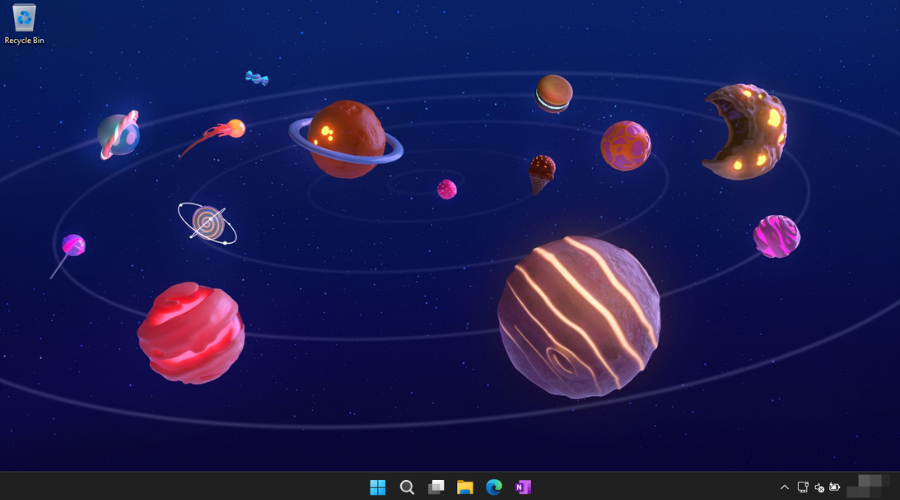
A gigante da tecnologia também pré-carregou alguns temas com planos de fundo do tipo Space, Surface e Windows 11 em seu sistema operacional.
Portanto, se você deseja uma nova camada de tinta para o seu computador, também podemos mostrar como habilitar temas ocultos no Windows 11 22H2.
- Imprensa Ganhar + R, tipo regedit e abra-o.
- Cole o seguinte no endereço e pressione Digitar:
Computador\HKEY_LOCAL_MACHINE\SOFTWARE\Microsoft\PolicyManager\atual\dispositivo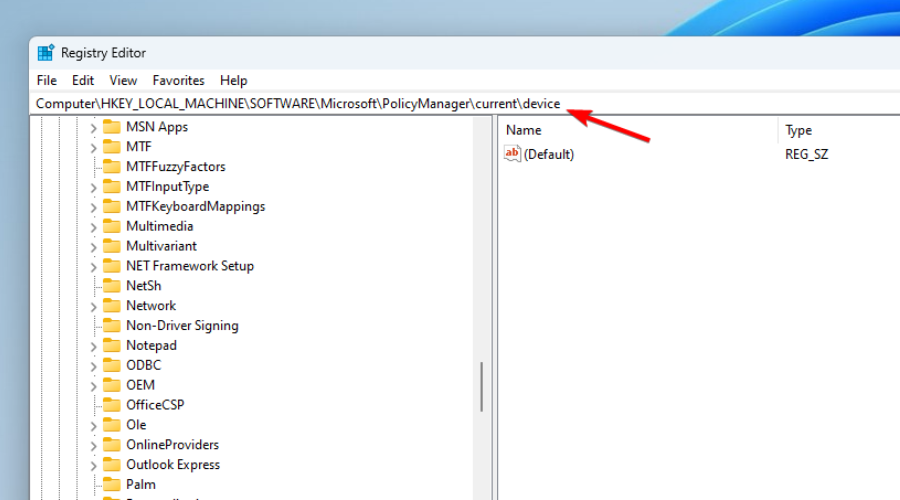
- Clique com o botão direito do mouse na chave do dispositivo e selecione Novo, então Chave.
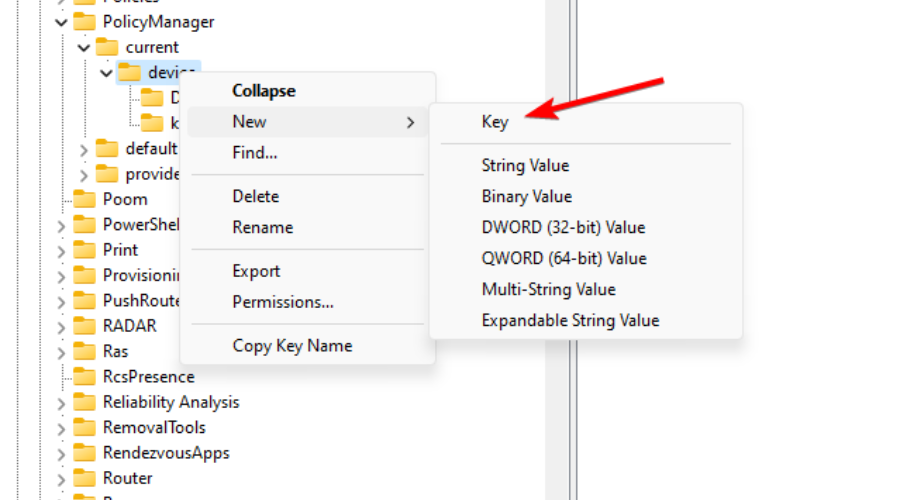
- Renomeie a nova chave para Educação.
- Selecione a chave Educação e clique em Editar, então Novo,e criar um DWORD (32 bits) valor.
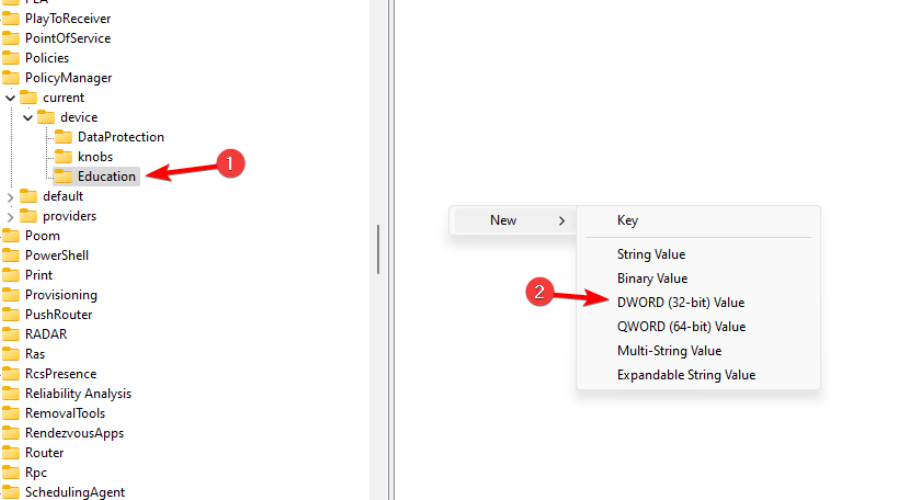
- Renomeie o novo valor para EnableEduThemes.
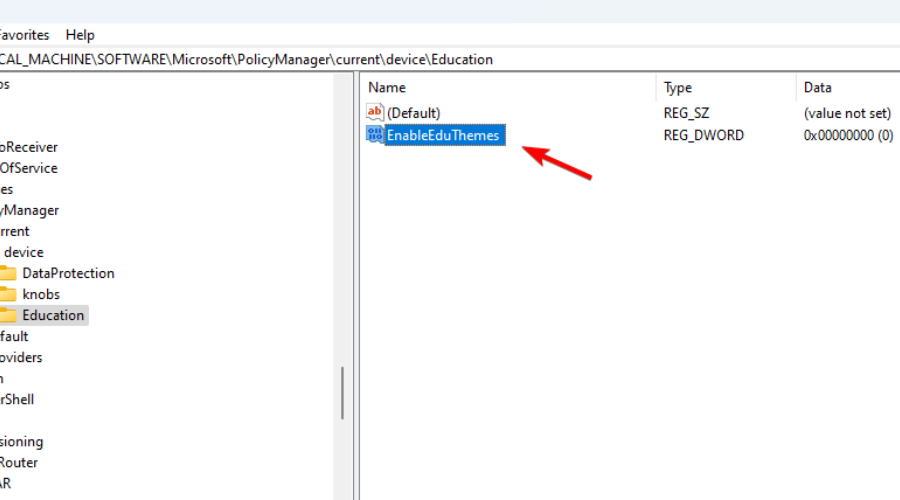
- Abra o EnableEduThemes valor e altere seus dados de valor de 0 para 1.
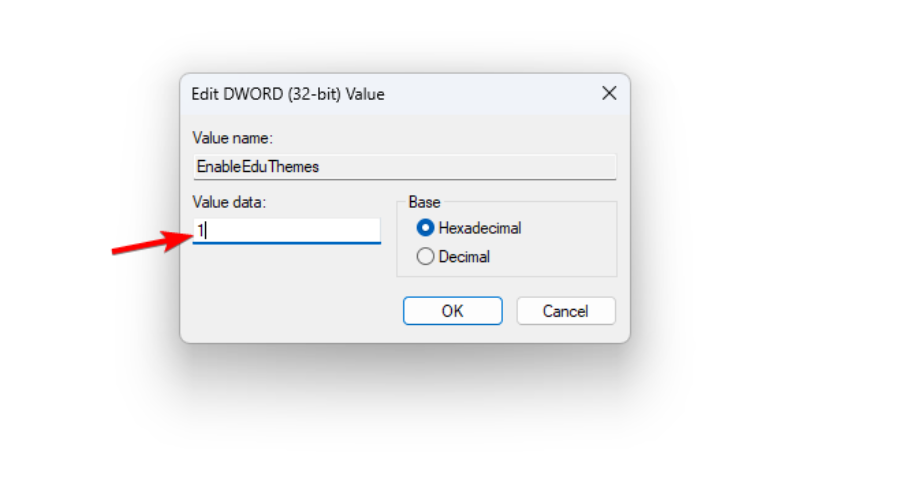
- Reinicie o seu PC e aguarde alguns minutos para que o Windows 11 baixe os temas educativos ocultos.
- Inicie o aplicativo Configurações e vá para Personalização, então Temas.
Isso é praticamente tudo o que você precisa saber sobre o assunto até agora, então vá em frente e ative esses temas ocultos se quiser ver do que se trata.
Vale lembrar que esse recurso ainda é experimental e, portanto, ainda não foi liberado para o grande público. No entanto, habilitá-los não prejudicará seu PC.
Você conseguiu ativar esses temas educacionais ocultos para o Windows 11? Compartilhe sua experiência conosco na seção de comentários abaixo.


